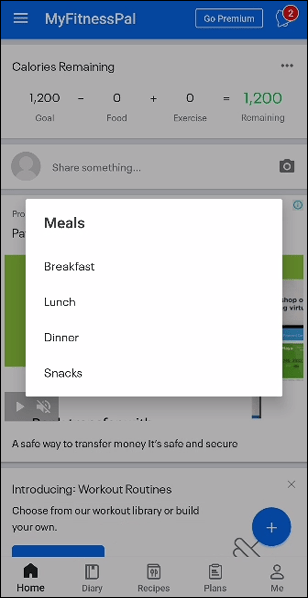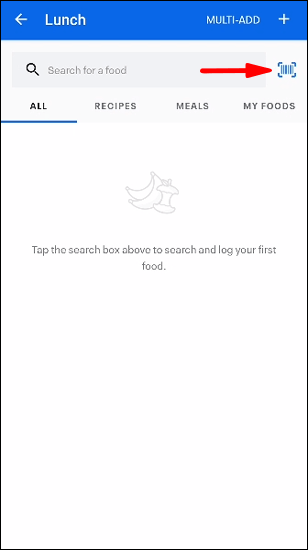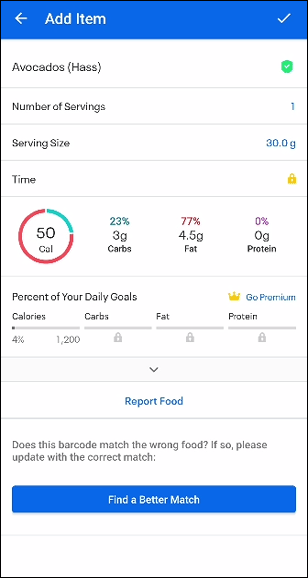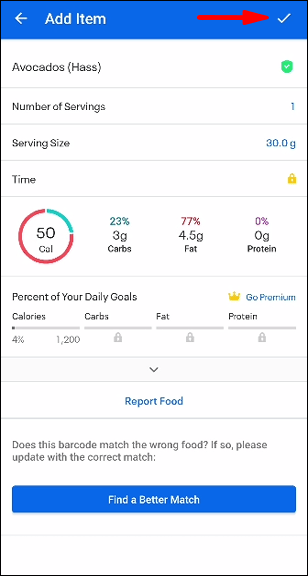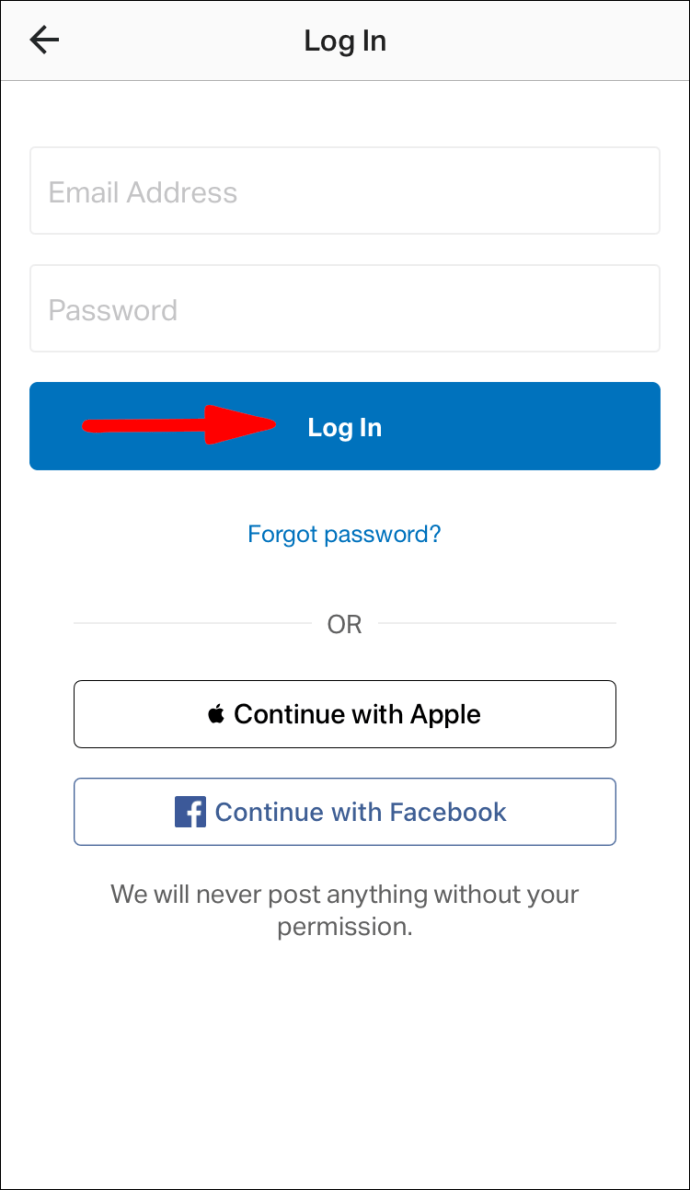MyFitnessPalissa on valtava ruokatietokanta, jonka avulla voit seurata kaloreitasi. Koska tietokannassa on kuitenkin niin paljon tuotteita, voi olla haastavaa löytää juuri syömäsi esine. Onneksi sovelluksessa on ominaisuus, jonka avulla voit skannata ruokaa ja helpottaa uusien merkintöjen lisäämistä. Ja kaikki mitä tarvitset on kamerasi.

Tässä artikkelissa opit skannaamaan ruokaa MyFitnessPalin avulla.
Kuinka skannata ruokaa MyFitnessPalilla?
Ateriaskanneri on yksi kätevimmistä asioista MyFitnessPalissa. Aina kun haluat lisätä juoman tai aterian sovellukseen, sinun on tehtävä seuraava:
- Käynnistä sovellus.

- Paina plussymbolia päävalikon alaosassa.

- Valitse, onko ateriasi välipala, aamiainen, lounas vai illallinen.
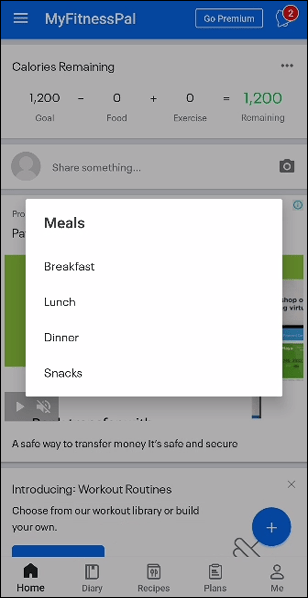
- Valitse seuraavassa ikkunassa ruokahaku manuaalisesti viivakooditoiminnon tai tietokannan avulla.
- Avaa kamera painamalla aterian sisääntuloikkunan yläosassa olevaa viivakoodia.
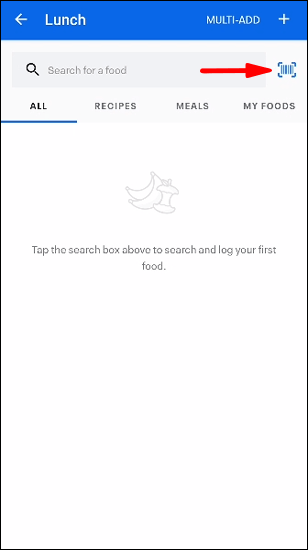
- Siirrä kamera juomasi tai syömäsi tuotteen viivakoodin päälle. Anna sovellukselle tarvittaessa pääsy kameraasi.

- Sovellus määrittää muutamassa sekunnissa mitä syöt, annoskoon ja antaa ravintoarvotietoja. Ruoasta tai juomastasi riippuen saatat joutua muuttamaan annosten määrää. Jos esimerkiksi syöt vain puolet murolaatikosta ja sovellus antaa tiedot neljästä annoksesta, voit muuttaa numeron kahteen.
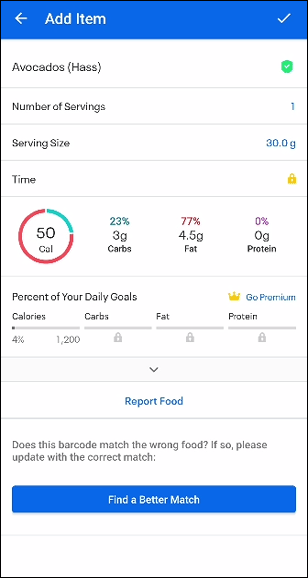
- Kun kaikki näyttää olevan kunnossa, paina valintamerkkiä näytön yläosassa lisätäksesi kohteen päiväkirjaan.
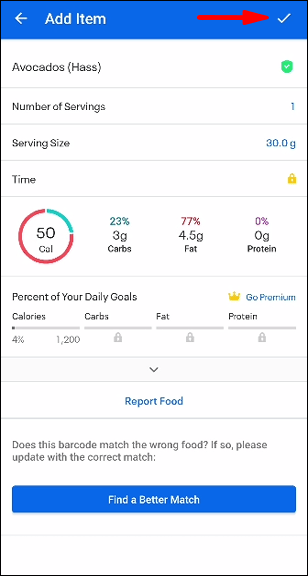

Kuinka skannata ruokaa MyFitnessPalilla iPhonessa?
Premium-iOS-käyttäjät, joiden kieliasetukset ovat englanti, voivat käyttää ruoan skannausominaisuutta:
- Käynnistä sovellus ja kirjaudu sisään.
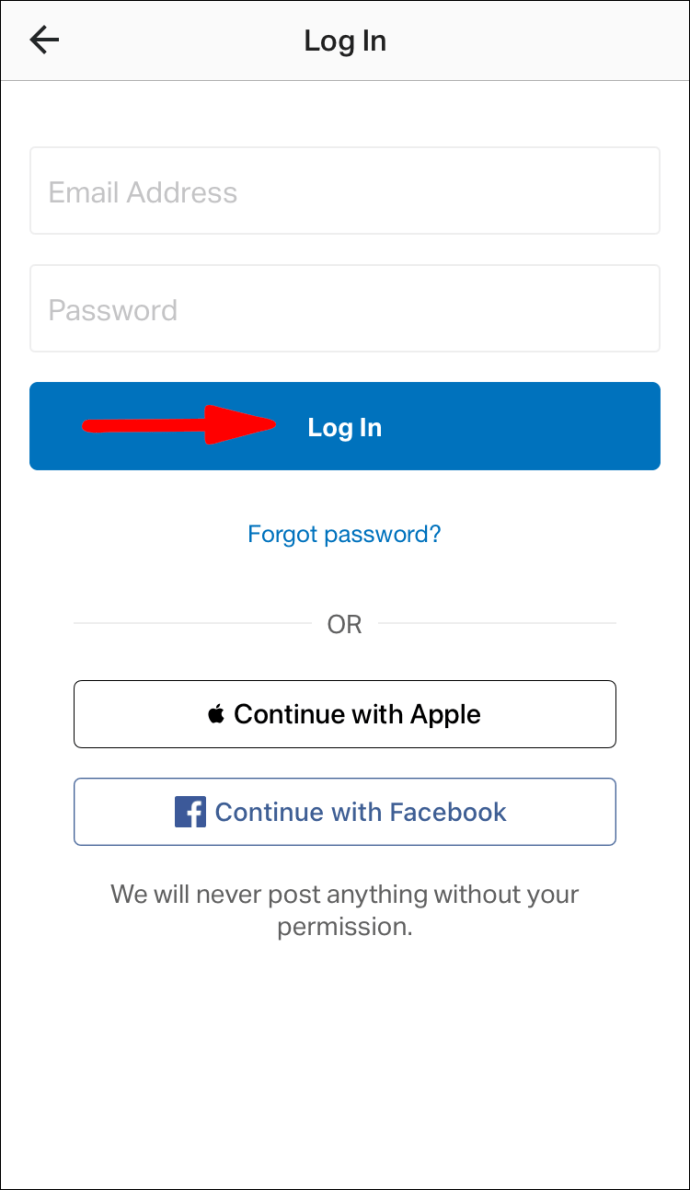
- Napsauta "skannausateria" -vaihtoehtoa.

- Käytä kameraa lähentääksesi ruokaasi.
- Vie hiiri ruoan tai juoman päällä muutaman sekunnin ajan, mutta älä ota valokuvaa.
- Kirjastossasi on nyt useita ehdotuksia.
- Etsi kohde ehdotuksista ja lisää se päiväkirjaan. Jos haluat syöttää useita ruokia, siirrä kamera niiden päälle integroidaksesi koko kokoelman.

Kuinka skannata ruokaa MyFitnessPalilla Androidilla?
Valitettavasti sovelluksen Android-versio ei tue ruoan skannaustoimintoa. Ominaisuus toimii vain iOS 13:ssa tai uudemmassa.
Muita usein kysyttyjä kysymyksiä
Kuinka syötän askelmäärän MyFitnessPaliin?
Et voi syöttää MyFitnessPal-askelmäärääsi manuaalisesti. Ainoa vaihtoehto on automaattinen askelseuranta:u003cbru003eu003cbru003e1. Käynnistä sovellus ja paina "Päiväkirja".u003cbru003eu003cimg class=u0022wp-image-243579u0022 style=u0022width: 300px;u0022 src=u0022//www.alphr.com/upload2/002/002 alt03/002 alt02/002 alt0_contenngu2____ u0022u0022u003eu003cbru003e2. Vieritä alas Harjoitus-osioon.u003cbru003eu003cimg class=u0022wp-image-243580u0022 style=u0022width: 300px;u0022 src=u0022//www.alpploads2 u0022u0022u003eu003cbru003e3. Valitse "Yhdistä Step Tracker" ja valitse "Lisää laite".u003cbru003eu003cimg class=u0022wp-image-243581u0022 style=u0022width: 300px;u0022 src=u0022/ten03/2wpphrcon2 /63.pngu0022 alt=u0022u0022u003eu003cbru003e4. Valitse sovellus, joka seuraa vaiheitasi automaattisesti.u003cbru003eu003cimg class=u0022wp-image-243582u0022 style=u0022width: 300px;u0022 src=u0022//www.alphr.com/wp1/002 alt2/002/003/003/003/003/2003/003Cimg =u0022u0022u003eu003cbru003eu003cbru003eVoit myös liittää Apple Watchin seurataksesi vaiheitasi:u003cbru003eu003cbru003e1. Anna iPhonessa sovellukselle lupa seurata askeleitasi.u003cbru003eu003cimg class=u0022wp-image-243620u0022 style=u0022width: 300px;u0022 src=u0022/com/ten2/upload1/0. /image4-22.pngu0022 alt=u0022u0022u003eu003cbru003e2. Ota "Motion and Fitness" -ominaisuudet käyttöön.u003cbru003eu003cimg class=u0022wp-image-243621u0022 style=u0022width: 300px;u0022 src=u0022//www.alploads pngu0022 alt=u0022u0022u003eu003cbru003e3. Näet nyt luettelon sovelluksista, joiden kanssa MyFitnessPal voi synkronoida. Valitse Terveyssovellus ja päätä, mitä tietoja haluat jakaa.u003cbru003e4. MyFitnessPal asennetaan automaattisesti kelloosi ja alkaa seurata askeleitasi.
Kuinka lisään omaa ruokaa MyFitnessPaliin?
Toinen hieno asia MyFitnessPalissa on, että sen avulla voit lisätä omia ruokiasi:u003cbru003eu003cbru003e1. Käynnistää sovelluksen ja kirjautumalla in.u003cbru003eu003cimg class = u0022wp-image-243567u0022 style = u0022width: 300px; u0022 src = u0022 // www.alphr.com / wp-content / uploads / 2021/03 / 53.pngu0022 alt = u0022u0022u003eu003cbru003e2. Siirry "Minä"-osioon näytön oikeassa alakulmassa.u003cbru003eu003cimg class=u0022wp-image-243588u0022 style=u0022width: 300px;u0022 src=u0022//ten.w/alphpr-s. 2021/03/65.pngu0022 alt=u0022u0022u003eu003cbru003e3. Siirry "Omat kohteet" -välilehdelle.u003cbru003eu003cimg class=u0022wp-image-243589u0022 style=u0022width: 300px;u0022 src=u0022//www.alpploads2pp u0022u0022u003eu003cbru003e4. Paina "Ateriat"-kohdan vieressä olevaa "Luo"-painiketta.u003cbru003eu003cimg class=u0022wp-image-243590u0022 style=u0022width: 300px;u0022 src=u0022/com/t3/0021/02/003/002/002/003/003-003 .pngu0022 alt=u0022u0022u003eu003cbru003e5. Nimeä ateriasi, lisää valokuva (valinnainen) ja tallenna ruokasi.u003cbru003eu003cimg class=u0022wp-image-243591u0022 style=u0022width: 300px;u0022 src=u0022/tent0/www.wpphrcon. 03/68.pngu0022 alt=u0022u0022u003e
Kuinka skannaat elintarvikeetikettejä?
Tarkista ruokatarrat MyFitnessPalissa seuraavasti: u003cbru003eu003cbru003e1. Paina "Päiväkirja" ja paina "Lisää ruokaa" -painiketta.u003cbru003eu003cimg class=u0022wp-image-243601u0022 style=u0022width: 300px;u0022 src=u0022/ten3/2upphrcon. .pngu0022 alt=u0022u0022u003eu003cbru003e2. Täältä löydät "Hae ruokaa" -ruudun ja viivakoodikuvakkeen kentän vieressä.u003cbru003eu003cimg class=u0022wp-image-243603u0022 style=u0022width: 300px;u0022 src=com/wwpr2//u002al. -content/uploads/2021/03/70-1.pngu0022 alt=u0022u0022u003eu003cbru003e3. Anna sovelluksen käyttää kameraasi.u003cbru003e4. Aseta kamera viivakoodin eteen niin, että se on linjassa näytön kanssa. Varmista, että saat koko barcode.u003cbru003eu003cimg class = u0022wp-image-243571u0022 style = u0022width: 300px; u0022 src = u0022 // www.alphr.com / wp-content / uploads / 2021/03 / 58.pngu0022 alt = u0022u0022u003eu003cbru003e5 . Ruoan pitäisi tulla näkyviin, kun olet skannannut sen oikein.u003cbru003e6. Paina "Check"-painiketta näytön yläosassa vahvistaaksesi uuden kohteen ja lisätäksesi sen Diary.u003cbru003eu003cimg class=u0022wp-image-243573u0022 style=u0022width: 300px;u0022width: 300px;u0022width: 300px;u0022 s.phr /wp-content/uploads/2021/03/60.pngu0022 alt=u0022u0022u003e
Tallentaako MyFitnessPal-sovellus suosikkiateriasi?
Suosikkiaterioiden syöminen voi olla todellista niskakipua. Onneksi voit helposti kopioida ruokiasi ja tallentaa ne toiseen päivämäärään:u003cbru003eu003cbru003e1. Muokkaa ateriaa painamalla kynäpainiketta.u003cbru003eu003cimg class=u0022wp-image-243614u0022 style=u0022width: 300px;u0022 src=u0022//www.alphr.com/wp=2 alts0/002 alts0/2pload3 u0022u0022u003eu003cbru003e2. Paina niiden tuotteiden vieressä olevia ruutuja, jotka haluat sisällyttää muistettavaan ateriaasi.u003cbru003eu003cimg class=u0022wp-image-243616u0022 style=u0022width: 300px;u0022 src=u0022/tent0/www.wpphrcon2 03/73.pngu0022 alt=u0022u0022u003eu003cbru003e3. Tallenna ateria painamalla veitsen ja haarukan symbolia.u003cbru003e4. Nimeä ruoka ja paina "Tallenna uusi" -painiketta.u003cbru003eu003cimg class=u0022wp-image-243615u0022 style=u0022width: 300px;u0022 src=u0022//www.alploads pngu0022 alt=u0022u0022u003e
Pidä suosikkiruokasi yhdessä paikassa
Ruokalistan monipuolistaminen ja uusien tuotteiden lisääminen on loistava tapa parantaa ruokavaliotasi ja elää terveellisempää elämää. Ja nyt tiedät kuinka sisällyttää ruokaa MyFitnessPal-valikoimaasi. Joten aina kun löydät aterian, joka sopii suunnitelmaasi, vie hiiri sen päälle kamerallasi tai skannaa sen viivakoodi yhdistääksesi sen muihin herkullisiin ruokiin.
Kuinka monesta ateriasta MyFitnessPal koostuu? Oletko yrittänyt skannata uusia kohteita? Kuinka se meni? Kerro meille alla olevassa kommenttiosassa.